2023年1月9日、午後10時05分にキャメロンによって更新されました
携帯電話をフォーマットした後にデータを復元するにはどうすればよいですか? iPhone、Apple、またはXiaomi、Huawei、OPPO、VIVOなどのAndroid携帯電話であっても、フォーマットされたデータを復元する方法に悩んでいる友人は多いと思います。今日は、WhatsAppのチャット記録、写真、フォーマットによって失われた連絡先など、携帯電話をフォーマットした後にデータを簡単に復元する方法の問題を解決できることを願って、データを復元する方法を説明します。
iPhone の場合、以前に iTunes または iCloud を使用して携帯電話のデータをバックアップしたことがある場合は、フォーマット後にバックアップを復元できます。iTunes バックアップを復元する方法と iCloud バックアップを復元する方法を確認するには、「iPhone バックアップを復元する方法」をクリックしてください。
iTunes バックアップ全体を復元する方法は、iCloud バックアップとすべての iTunes コンテンツを電話に復元することです。もちろん、携帯電話のメモリ負荷を軽減し、一部のバックアップ ファイルのみを復元したい場合、または以前に携帯電話をバックアップしたことがない場合は、専門のデータ回復ソフトウェアを使用して部分データまたは特定のファイルを個別に復元することもできます。iOSデータ復元は、フォーマット後に電話データをスキャンしてデータを復元するのに良い選択です。
フォーマット後のiPhoneのデータ復元モード:コンピュータにソフトウェアをインストールし、フォーマットしたiPhoneをUSBケーブルでコンピュータに接続するだけで、ソフトウェアがiPhoneをスキャンし、必要なデータの1つまたはすべてを選択できます。スキャン結果をコンピュータに保存します。
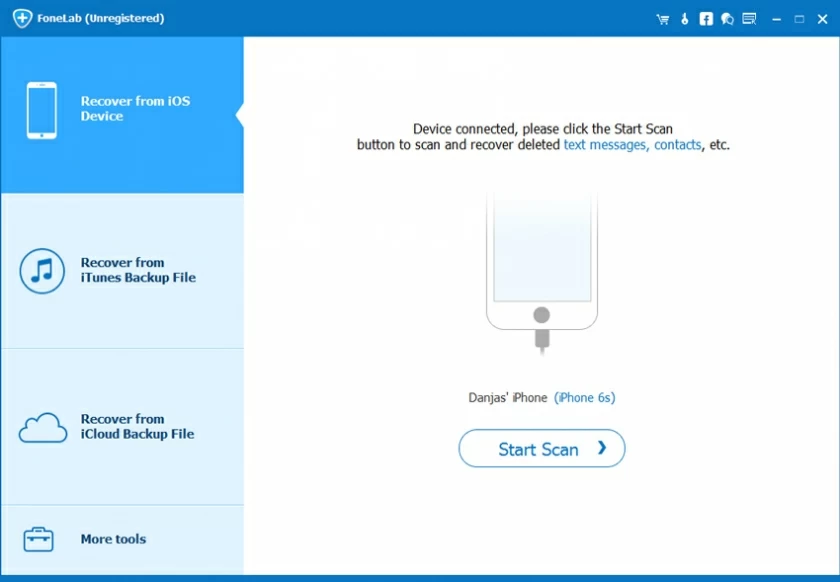
Android スマートフォンの場合は、対応するブランドの電話アシスタントを通じてバックアップまたは復元することもできます。残念ながら、Android スマートフォンをバックアップせずにフォーマットしてしまった場合は、Android スマートフォンのデータ復元ソフトウェアであるAndroid Data Recovery (UltData)を使用してデータの復元を完了することもできます。
フォーマット後の Android スマートフォンのデータ復元モード: コンピューターにソフトウェアをインストールし、フォーマットされた Android スマートフォンをデバッグ モードにして、USB ケーブルでコンピューターに接続し、USB 接続方法をファイル転送または写真管理など。ソフトウェアは Android スマートフォンを自動的に検出してスキャンします。次に、スキャン結果で必要なデータをすべてチェックまたは選択し、コンピューターに保存します。
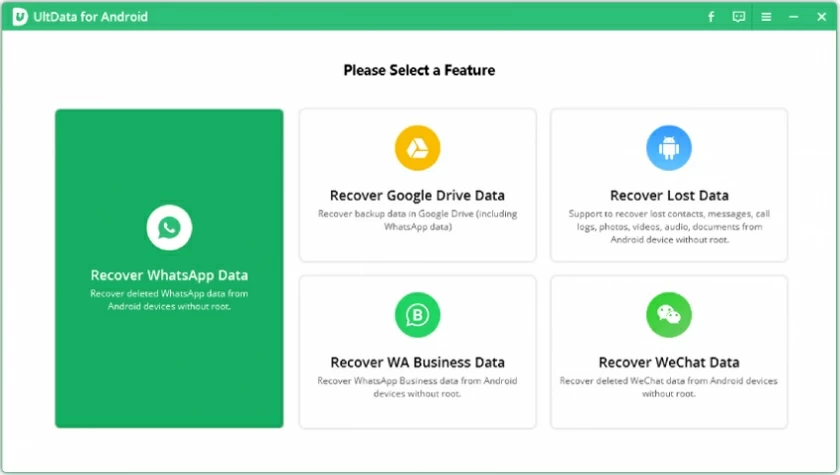
携帯電話をフォーマットした後にデータを復元する方法を学びましたか? 現在、データ回復ソフトウェアは、iPhone、Xiaomi、Huawei、Samsung などの多くの携帯電話のデータを回復できます。しかし、データが失われた場合でも復元できるように、携帯電話のデータをバックアップすることを忘れてはなりません。初めてのバックアップ。もちろん、バックアップがない場合は、上記の回復方法を試すことができます。